Cuando se trata de diseño, hay algunos términos que pueden ser abrumadores. Con algunos puedes estar familiarizado como alineación, composición y contraste, entre otros, pero, ve un paso más allá y verás formatos que podrían ser también otro idioma como JPG, PNG, GIF, etcétera. ¡Y la lista puede continuar! Para crear ese diseño impresionante que has estado dibujando durante muchas semanas en servilletas, debes conocer los tipos de archivos, cómo manipularlos y cuál es el adecuado. Por ello, aquí te digo cómo vectorizar una imagen.
Te recomendamos leer: Cómo hacer para que las imágenes pesen menos
¿Qué son los vectores?
Los vectores son imágenes que están diseñadas usando una fórmula matemática en vez de pixeles. Esta fórmula matemática hace que las imágenes vectoriales sean escalables y redimensionables sin perder la calidad. Es por ello que son el tipo de archivo perfecto para crear un gráfico o una imagen que requiera un cambio de tamaño frecuente.
Cómo vectorizar una imagen
Queremos tomar una imagen en formato basado en píxeles como el PNG y el JPG y cambiarla a ese formato vectorial.
- Abre tu archivo basado en pixeles en Adobe Illustrator.
- Haz click en Ventana o Window, Espacio de trabajo o Workspace y, por último, Rastreo o Tracing.
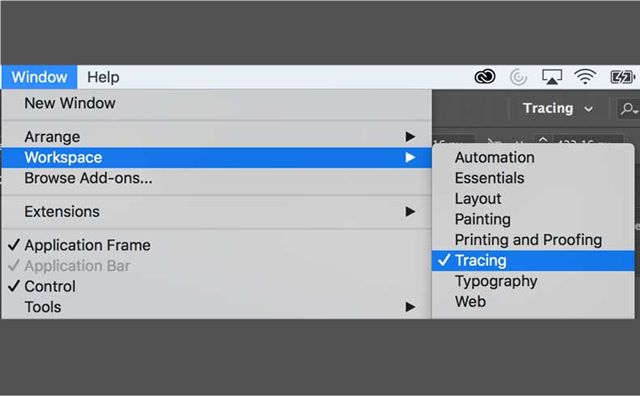
Cómo vectorizar una imagen
- Elige la imagen que vas a vectorizar.

- Verifica la lista previa. Esto te permitirá ver las distintas opciones en tu imagen antes de pasar a aplicarlas. Si tu imagen es muy grande, asegúrate de reducir su tamaño para que el proceso de Rastreo no tome mucho tiempo.
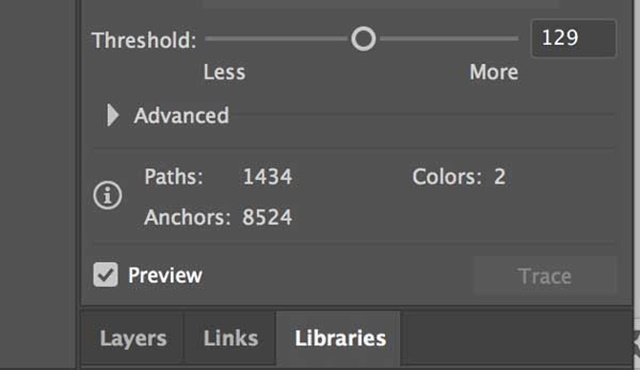
- Dale un vistazo a los Preajustes y al Panel de seguimiento. Cada preajuste posee un estilo que pretende crear, así que asegúrate de echarle un vistazo a todos para ver cuál se adaptará mejor a la imagen que desees vectorizar.
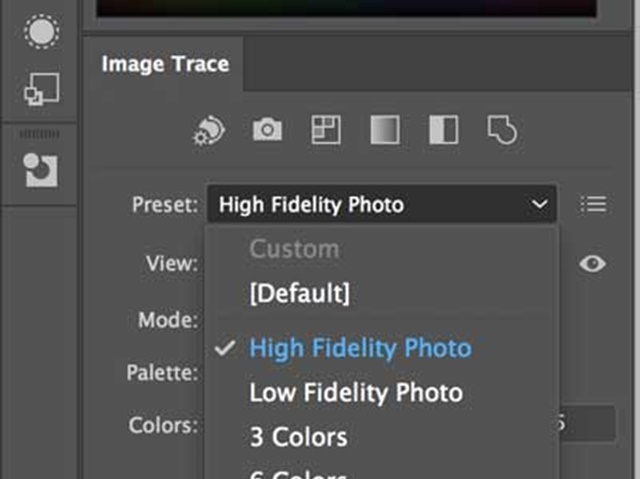
- Cambia el control deslizante de color para modificar la complejidad del mismo.
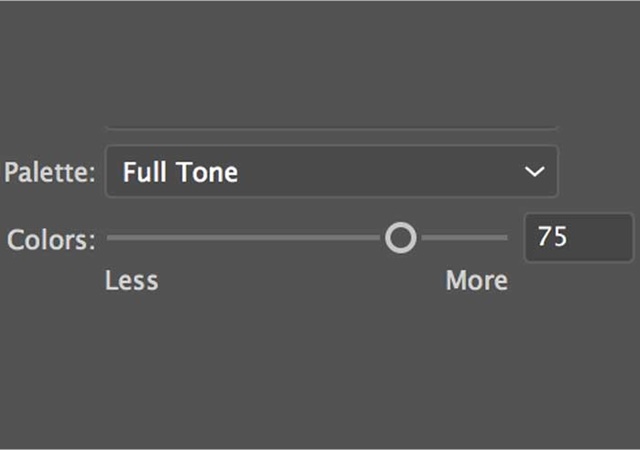
- Abre el panel Avanzado para ajustar rutas, esquinas y ruido.
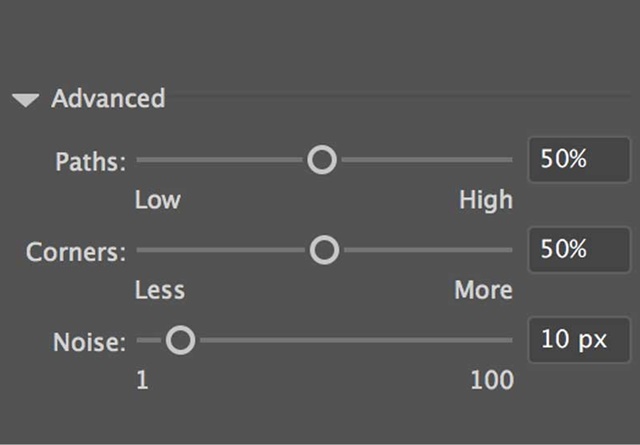
Cómo vectorizar una imagen
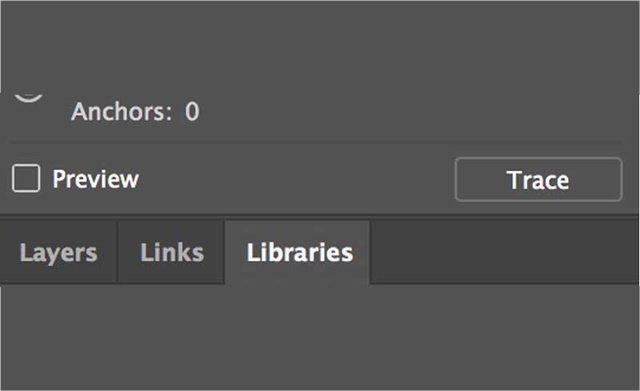
- Cuando estés satisfecho con tu imagen, haz click en Trazar o Trace para empezar a vectorizar una imagen. Es posible que debas desmarcar Vista Previa para habilitar el Rastreo.

Cómo vectorizar una imagen
- Haz click en Expandir para que Illustrator convierta la imagen que acabas de rastrear en una imagen vectorial. Las líneas azules que ves en tu imagen no formarán parte del diseño así que no te preocupes.
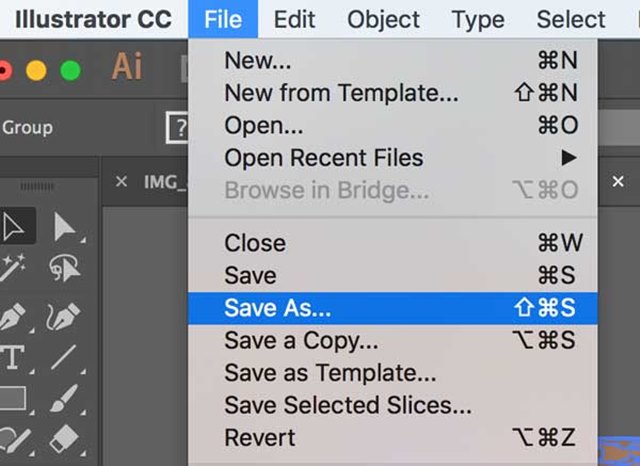
Cómo vectorizar una imagen
- Ve a Archivo o File, Guardar como o Save As y ponle nombre a tu archivo. Finalmente ve a Archivo o File, entra en Guardar como tipo o Save As Template y escoge el formato PDF para imprimir o SVG para web
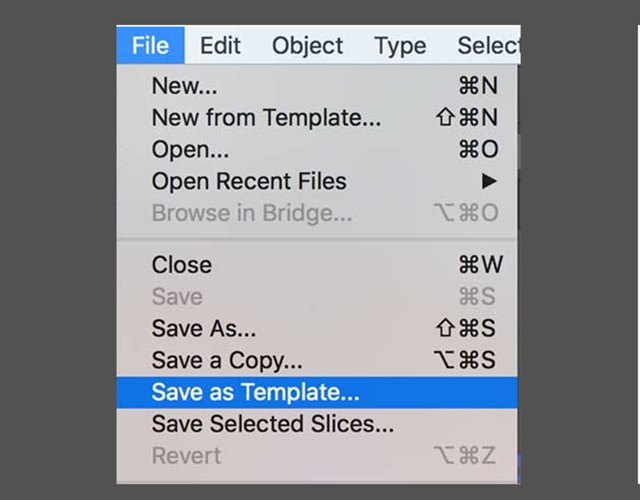
Puedes ver más en el vídeo:

